Cette page de documentation et son contenu s'appliquent uniquement lorsque votre exception est approuvée, comme décrit dans l'article 92424 de la base de connaissances VMware.
Utilisez cette page de documentation ici et la collection de pages Déploiements et intégration des espaces uniquement lorsque vous avez reçu une exception approuvée pour l'intégration au plan de contrôle de première génération, comme décrit dans l'article 92424 de la base de connaissances.
Toutes les autres instances doivent utiliser la page de documentation de l'intégration de nouvelle génération dans la documentation d'Horizon Cloud Service - next-gen.
- Abonnés Horizon Plus
- N'utilisez pas cette page ni l'ensemble de pages Déploiement et intégration des espaces. Lorsque vous êtes un abonné Horizon Plus, vous devez intégrer ces déploiements d'Horizon au plan de contrôle de nouvelle génération pour obtenir l'utilisation de ces fonctionnalités qui sont concédées sous licence avec les abonnements Horizon Plus. Reportez-vous à cette page sur Horizon Plus pour connaître les étapes initiales d'intégration au plan de contrôle de nouvelle génération et de démarrage du déploiement du dispositif Horizon Edge.
Brève introduction des déploiements et de l'intégration d'espaces de première génération
La collection de pages Déploiements et intégration des espaces décrit les tâches du jour 0 avant le déploiement du premier espace sur un locataire de première génération, ainsi que les tâches du jour 1 de l'intégration de votre premier espace à ce locataire de première génération. Cette page spécifique sert ici de page d'entrée à cette collection.
Accès initial à l'interface utilisateur du plan de cloud de première génération
Un tout nouvel environnement de locataire de première génération fournit un accès à un seul écran Horizon Universal Console et à un petit sous-ensemble d'actions de workflow hébergées sur le cloud dans cet écran. La capture d'écran suivante illustre la console à ce moment précis lorsque vous accédez à cette dernière en tant qu'environnement vierge.

Avant d'intégrer un espace de première génération, ces actions clés sont disponibles sur les lignes de cet écran.
- Section Capacité
-
Si votre locataire de première génération et votre connexion répondent aux conditions requises en matière de licence et de rôle, le lien
Afficher les clés perpétuelles est disponible sur la page Démarrage de la console.
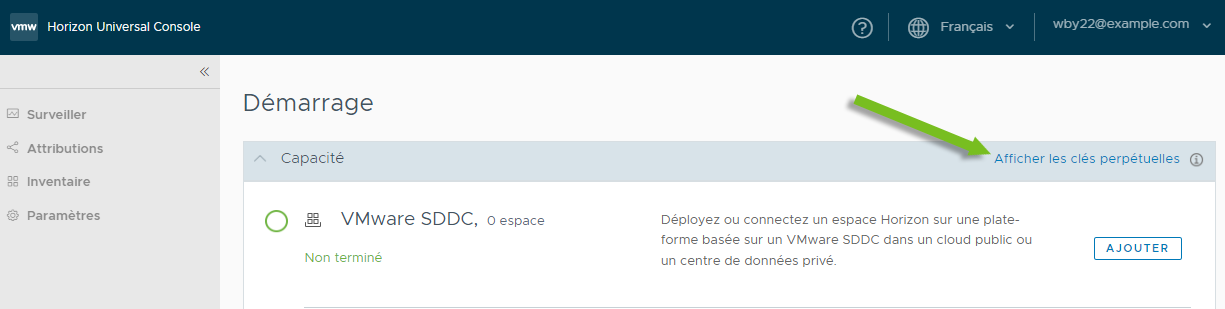
Cliquez sur ce lien pour afficher un écran d'interface utilisateur dans lequel vous pouvez afficher, copier et générer des clés perpétuelles pour les produits VMware de base associés à votre locataire.
Dans la section Obtention des informations de licence à l'aide d'Horizon Universal Console, vous pouvez consulter les conditions requises pour afficher, copier et générer les clés des produits de base VMware qui peuvent être associés à votre locataire.
- Ligne VMware SDDC
-
Cliquez sur
Ajouter pour découvrir comment télécharger
Horizon Cloud Connector afin de connecter un espace
Horizon au locataire
Horizon Cloud de première génération. Ce type d'espace est basé sur le logiciel
Connection Server qui doit déjà être déployé avant que vous puissiez le connecter à votre locataire de plan de cloud. Après avoir cliqué sur
Ajouter sur cette ligne, veillez à suivre les liens
Télécharger qui s'affichent à l'écran. Ces étapes sont décrites dans la section
Workflow général lorsque vous intégrez un espace Horizon. Il s'agit de la procédure la plus simple à ce stade. Elle comporte en effet des liens vers les conditions préalables, les conditions requises pour le DNS et les ports, ainsi que l'ordre précis des étapes à suivre.

- Ligne Microsoft Azure
-
Démarrez l'assistant automatisé qui permet d'automatiser le déploiement d'un espace
Horizon Cloud dans votre abonnement de Microsoft Azure. Ces espaces reposent sur la technologie de gestionnaire d'espace VMware
Horizon Cloud.

- Section Configuration générale - Comptes My VMware
-
Ajoutez le premier ensemble d'administrateurs auxquels vous souhaitez offrir la possibilité de se connecter au portail d'intégration et de configuration d'
Horizon Cloud Connector et à
Horizon Universal Console (portail d'accès à votre environnement de locataire). Le compte de l'acquéreur initial de la licence y est prérempli par défaut. Par conséquent, vous verrez cette ligne marquée d'une coche verte. Toutefois, cette particularité relève uniquement du fait que le compte initial est toujours associé au compte de locataire lors de la création de l'environnement de locataire.
Info-bulle : Pour conserver l'accès à la fois à votre environnement de locataire de première génération et au portail d'intégration et de configuration d' Horizon Cloud Connector, malgré l'impossibilité, pour une raison quelconque, d'y accéder à l'aide du compte initial (par exemple, lorsqu'une personne quitte votre entreprise ou organisation), il est judicieux d'ajouter le premier ensemble d'administrateurs dès que l'e-mail de bienvenue dans Horizon Service est envoyé à l'acquéreur initial, même avant d'intégrer le premier espace. Si l'acquéreur initial n'est pas administrateur des déploiements Horizon de votre organisation, au moins un futur administrateur doit demander au support d'autoriser son compte VMware Customer Connect à accéder au tout nouveau compte de locataire de service. Une fois que cette personne est autorisée, elle peut se connecter et ajouter des administrateurs supplémentaires à l'aide de la ligne Comptes My VMware. Pour effectuer cette demande, adressez une demande de support non technique en suivant les étapes décrites dans l' article 2006985 de la base de connaissances.

- Section Configuration générale - Cloud Monitoring Service (CMS)
-
Dans la section Configuration générale, vérifiez les paramètres du Cloud Monitoring Service (CMS) souhaités. Le CMS est activé par défaut. Vous verrez donc cette ligne marquée d'une coche verte. À ce stade, vous pouvez choisir de désactiver cette fonctionnalité même avant d'intégrer des espaces.

Bannière - Intégration à la plate-forme d'engagement de VMware Cloud Services
Lorsque votre enregistrement de locataire Horizon Cloud est configuré avec l'option d'intégration à la plate-forme d'engagement de VMware Cloud Services et que le locataire n'est pas encore associé à une organisation de VMware Cloud Services, une bannière bleue s'affiche en haut de la fenêtre qui permet d'activer ce processus d'intégration. La capture d'écran suivante illustre ce que vous pouvez voir si votre enregistrement de locataire répond à ces conditions.

Pour plus d'informations sur ce processus, reportez-vous à la section Intégrer votre locataire Horizon Cloud à VMware Cloud Services. Si vous accédez à ce portail à partir de votre environnement Workspace ONE en cliquant sur la vignette Horizon Cloud, cette bannière bleue ne s'affiche pas. Lorsque votre enregistrement de locataire n'est pas configuré avec l'option d'intégration à la plate-forme, cette bannière bleue ne s'affiche pas.
Listes de vérification des conditions requises pour l'intégration de la première génération
- Lorsque l'intégration initiale de l'espace de première génération est un déploiement de l'espace Horizon, pour utiliser des services basés sur le cloud de première génération
- Vérifiez les éléments sur la page Espaces Horizon 8 de première génération - Liste de vérification des conditions requises. Cette page décrit les différents éléments prérequis pour la connexion d'un espace Horizon 8 au plan de cloud à l'aide d' Horizon Cloud Connector de première génération.
- Lorsque l'intégration initiale de l'espace de première génération est un déploiement d' Horizon Cloud on Microsoft Azure de première génération
- Vérifiez les éléments sur la page Horizon Cloud on Microsoft Azure de première génération - Liste de vérification des conditions requises. Cette page décrit les différents éléments prérequis avant de commencer l'assistant de déploiement de l'espace Horizon Cloud de première génération.
Historique de révision de ces rubriques sur l'intégration
Cet ensemble de rubriques de documentation est mis à jour avec chaque nouvelle version du produit ou lorsque cela s'avère nécessaire. Pour obtenir l'ensemble de révisions importantes apportées à la date, reportez-vous à la section Historique de révision - Journal des modifications.
Public cible
Les informations contenues dans ce document s'adressent aux administrateurs de centre de données expérimentés qui connaissent les domaines suivants.
- VMware Horizon et VMware Horizon Connection Server
- VMware Horizon Cloud Connector
- VMware Unified Access Gateway™
- VMware Workspace ONE® Access™
- Technologie de virtualisation
- Mise en réseau
- VMware Cloud™ on AWS et Amazon Web Services EC2 (AWS EC2)
- Microsoft Azure et son Marketplace
- Solution Azure VMware (AVS)
- Google Cloud Platform (GCP) et Google Cloud VMware Engine (GCVE)
Communauté Horizon Cloud
Utilisez les communautés suivantes pour poser vos questions, explorer les réponses données aux questions posées par d'autres utilisateurs et accéder aux liens vers des informations utiles.
- Communauté de VMware Horizon Cloud Service sur https://communities.vmware.com/community/vmtn/horizon-cloud-service
- Sous-communauté de VMware Horizon Cloud on Microsoft Azure sur https://communities.vmware.com/community/vmtn/horizon-cloud-service/horizon-cloud-on-azure, une sous-communauté de la communauté de VMware Horizon Cloud Service.
Contacter le support VMware
Contactez le support VMware lorsque vous avez besoin d'aide avec votre environnement Horizon Cloud de première génération.
- Vous pouvez envoyer une demande d'assistance au support VMware en ligne à l'aide de votre compte VMware Customer Connect ou par téléphone.
- L'article 2144012 de la base de connaissances Directives relatives au support client fournit des détails pour obtenir de l'aide selon le problème rencontré.
- Dans la console, lorsque vous cliquez sur , permet également d'afficher le lien vers l'article 2144012 de la base de connaissances.
Sélection de termes liés aux espaces et utilisés dans les pages du guide de déploiement de première génération
Vous rencontrerez les expressions suivantes tout au long de la documentation d'Horizon Cloud de première génération. Ces expressions ont le sens indiqué ci-après.
- Espace Horizon
- Espace qui est construit à l'aide du logiciel Horizon Connection Server et des composants logiciels associés. Les composants Horizon Connection Server s'exécutent dans une infrastructure que VMware prend en charge à des fins d'utilisation avec les espaces de ce type. Un espace Horizon nécessite généralement une instance de VMware SDDC (Software-Defined Data Center, centre de données défini par logiciel). Exemples d'instances de VMware SDDC de ce type : un environnement vSphere sur site, VMware Cloud on AWS, Google Cloud VMware Engine (GCVE) ou la solution Azure VMware (AVS), pour n'en citer que quelques-uns.
- Espace Horizon Cloud, espace Horizon Cloud on Microsoft Azure
-
Espace construit en exécutant l'assistant de déploiement d'espace
Horizon Cloud de première génération qui automatise le déploiement dans votre abonnement Microsoft Azure. Ce type d'espace est basé sur la technologie de gestionnaire d'espaces
VMware Horizon Cloud de première génération et est pris en charge uniquement pour s'exécuter dans Microsoft Azure.
Note : Un espace Horizon sur Microsoft Azure est une entité distincte d'un espace Horizon sur la solution Azure VMware (AVS). Ces deux espaces reposent sur une technologie entièrement différente, l'une sur la technologie Horizon Connection Server et l'autre sur la technologie de gestionnaire d'espaces Horizon Cloud.
- Routeur de connexions
-
Un routeur de connexions est responsable de la connexion des clients des utilisateurs finaux à une machine virtuelle de poste de travail virtuel ou à une machine virtuelle de batterie de serveurs afin de configurer une session connectée entre chaque client d'utilisateur final et l'agent exécuté dans cette machine virtuelle. Ce nom (Broker) est utilisé, car une définition générale du substantif Broker en anglais désigne la personne qui négocie une transaction.
Dans les cas d'utilisation du logiciel de virtualisation de poste de travail, le routeur de connexions reçoit la demande de client de l'utilisateur final pour établir une connexion avec une VM de poste de travail virtuel ou une VM de batterie de serveurs. Le routeur de connexions achemine ensuite la demande de manière appropriée et négocie une session connectée entre l'agent exécuté dans l'une des VM et le client de l'utilisateur final. La négociation prend en compte les types de ressources provisionnées par l'espace avec lesquelles l'utilisateur final est autorisé à établir des connexions.
L'un des services de plan de contrôle Horizon de première génération est le service Universal Broker. Universal Broker est un service basé sur le cloud à locataires multiples qui active l'intermédiation des ressources qui se trouvent sur plusieurs espaces et prend des décisions en matière d'intermédiation en fonction des sites géographiques des utilisateurs et des espaces.
Le Serveur de connexion d'un espace Horizon ou la VM du gestionnaire d'espace Horizon Cloud est le composant qui facilite le routage du client de l'utilisateur final vers une ressource de l'espace qui répond à la demande de connexion du client.
À propos des captures d'écran
En général, les captures d'écran :
- Affichez uniquement une partie de l'écran de l'interface utilisateur globale, et pas nécessairement l'interface utilisateur complète. La partie illustrée correspond généralement au texte de la documentation qui décrit cette partie.
- Disposent de zones floues pour conserver l'anonymat des données.
- Au format PDF, les captures d'écran supérieures à 6 pouces sont automatiquement redimensionnées. Par conséquent, ces images peuvent apparaître floues au format PDF. Sur les pages HTML parallèles, essayez de cliquer sur la capture d'écran pour observer l'image à sa taille réelle.
Glossaire VMware Technical Publications
Les publications techniques VMware fournissent un glossaire de termes que vous ne connaissez peut-être pas. Pour obtenir la définition des termes tels qu'ils sont utilisés dans la documentation technique de VMware, visitez la page http://www.vmware.com/support/pubs.
